Для тех, кому уже порядком надоела зима, предлагаю порисовать что-то на весёлую летнюю тему. Тем более что для микростоков такой план работы весьма выгоден. Готовь сани летом, а телегу зимой :) Сегодня мы будем рисовать танцующий город. Этот урок может показаться сложным, тем, кто совсем недавно познакомился с программой Adobe Illustrator. Поэтому мы рассматриваем его для более подготовленных пользователей. Другие уроки Adobe Illustrator вы можете посмотреть в этой категории «Уроки Adobe Illustrator».
Если по ходу дела у вас возникают какие-либо вопросы, можно задавать их в комментариях к этой статье. Или же поискать ответ самостоятельно в разделах курса «Изучи Adobe Illustrator за 30 дней!». Вы также можете взять онлайн консультацию по Adobe Illustrator через Skype.
Автор: Роман aka dacascas
Уровень: продвинутый
Версия Adobe Illustrator: CS5 и выше

Первое, что нам нужно сделать, чтобы нарисовать танцующий город, это построить дом. Построить, потому что рисованием это особо и не назовёшь. Наш дом должен получиться со строгими геометрическими формами и правильными пропорциями. Используйте основные фигуры, такие как эллипс и прямоугольник. Более сложные элементы можно получить изменяя базовые формы, добавляя или удаляя точки, разрезая или объединяя фигуры друг с другом. На картинке ниже вы видите мой первый дом для иллюстрации танцующего города. Достаточно простая картинка, в детском саду наверняка многие рисовали что-то подобное.
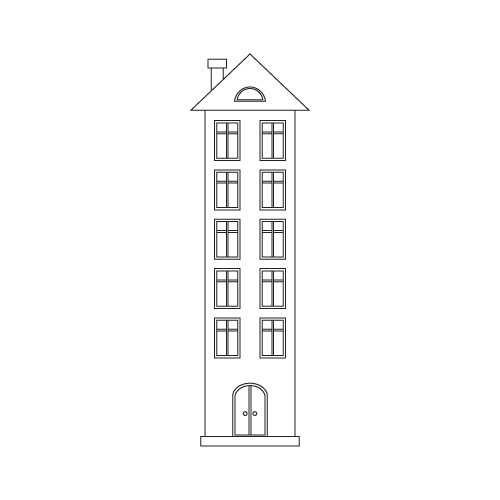
По такому же принципу я нарисовал ещё два домика. Если вам нужен будет город побольше, то можно продолжать делать такие дома хоть до бесконечности.

Далее нужно разукрасить дома. Дайте волю фантазии. Танцующий город может быть самых разных цветов. В своем примере я не использовал обводок, так как посчитал их лишними. Просто разукрасил объекты в разные цвета и ещё добавил всевозможных деталей.

На данном этапе город уже практически готов, но он совсем не танцующий. Чтобы заставить дома двигаться, удобнее всего воспользоваться кистями Art Brush. Именно поэтому мы изначально рисовали дома строго прямыми, так проще всего будет применять кисти. Чтобы преобразовать наши дома в кисти, необходимо каждый дом закинуть в палитру кистей Brushes. Тип кисти нужно выбрать Art Brush. Затем достаточно выбрать в палитре кистей любую только что изготовленную кисть-дом и провести изогнутую линию инструментом Paintbrush Tool. Но результат при этом не всегда получается приемлемым. Дома у вас могут выйти слегка кривоватыми. Поэтому я сначала нарисовал изогнутые линии инструментом Pen Tool в качестве основы для танцующих домов. На картинке ниже вы видите эти три кривые.
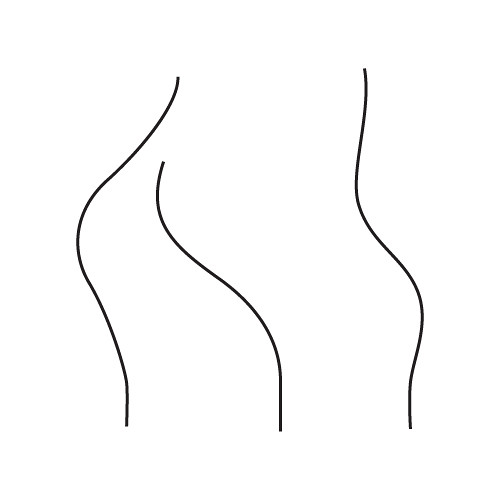
Желательно, чтобы в каждой линии было от 3 до 5 точек. Так удобнее будет их редактировать, если дома всё-таки получатся не такие, как вы ожидали. Именно поэтому для рисования линий я выбрал инструмент Pen Tool, так как он даёт больше контроля. Когда линии готовы, достаточно выделить одну из них и потом выбрать в палитре кистей какую-нибудь кисть-дом, чтобы применить её к этой изогнутой линии. Применяя наши кисти к кривым на рабочей области в итоге получаем танцующие дома.

На данном этапе можно всё ещё подправить изгиб домов изменяя линии, которые лежат в их основе. В моём случае тоже пришлось немного повозиться, так как криво встали фундаменты и немного перекручивались крыши. Когда вы добьётесь нужного результата, можно немного раздуть дома сверху с помощью инструмента Width Tool. Инструмент Width Tool появился в CS5 иллюстраторе, чтобы дать больше возможности по работе с обводками. Достаточно потянуть этим инструментом за край любой обводки, и у неё добавится ширина в этом месте. Таким образом легко можно получить линии с гуляющей толщиной. Помимо этого Width Tool с таким же успехом изменяет толщину кистей. Так как в нашем случае в качестве кисти выступает дом, то достаточно взять инструментом Width Tool за верхушку линии, лежащей в основе кисти и потянуть в сторону. Чем дальше тянуть, тем шире будет становиться кисть в этом месте, соответственно будет утолщаться верхушка нашего дома.

В итоге дома стали выглядеть как на картинке выше. Некоторые искажения я посчитал излишними. Чтобы исправить их вручную необходимо преобразовать кисти-дома в объекты. Идём Object > Expand Appearance. Далее можно работать с составными частями домов или даже с отдельными точками в формах. Я немного сплющил дверь у левого дома и почтовый ящик, так как они слишком сильно растянулись. Также птичка на среднем доме явно нуждалась в дополнительном питании, так как сильно похудела от пережитых трансформаций. Ещё я вытянул крышу у правого дома немного вверх. Потом танцующие дома лучше всего поместить на отдельный слой. Фон и другие детали лучше также рисовать на разных слоях, чтобы не запутаться. В итоге всех стараний получился замечательный танцующий город.

Роман aka dacascas специально для блога Записки микростокового иллюстратора
 Читать дальше...
Читать дальше...
Подпишитесь на нашу рассылку, чтобы не пропустить ничего нового:














Замечательный урок, большое спасибо!
ОтветитьУдалитьСпасибо, подняли настроение с утра). Уж даже если дома затанцевали, пойду и я попрыгаю что ли...)))
ОтветитьУдалитьОчень интересный и полезный урок!
ОтветитьУдалитьспасибо большое) как раз столкнулась с работой с кистями в иллюстраторе, так что Ваш урок весьма вовремя)
Всем пожалуйста, рисуйте на здоровье :)
ОтветитьУдалитьОго какой классный урок! Часто видела картинки с мультяшными домиками, но никогда не догадалась бы их рисовать таким способом) Спасибо Вам огромное!
ОтветитьУдалитьЗдравствуйте, Подскажите пожалуйста в чем может быть причина того, что нарисованный объект не закидывается в палитру кисти: The selected artwork contains an element that cannot be used in an art brush. Спасибо.
ОтветитьУдалитьПроблема может быть, например, в том, что вы использовали градиенты при раскраске объекта
Удалитьзамечательно!!!
ОтветитьУдалитьРоман, спасибо за урок. Жаль, что не очень подробный. Мне вот, например, интересно, как рисовать тени от объектов, в данном случае домов.
ОтветитьУдалитьЯ просто пером нарисовал формы теней, потом залил их градиентом от черного к белому и применил режим наложения Multiply
Удалить